技术员为你win10系统重装后不出声的方法
发布日期:2019-09-18 作者:老友系统 来源:http://www.g9yh.com
你是否遇到过win10系统重装后不出声的问题。那么出现win10系统重装后不出声的问题该怎么解决呢?很多对电脑不太熟悉的小伙伴不知道win10系统重装后不出声到底该如何解决?其实只需要1、检查驱动是否正常 2、安装升级驱动 就可以了。下面小编就给小伙伴们分享一下win10系统重装后不出声具体的解决方法:
方法一:
1、检查驱动是否正常
右键点击我的电脑,然后选择属性、硬件,之后再打开设备管理器。看看里面是不是出现黄色问号图标,如果有的话就说明声卡驱动没装成功或者是被禁用了。
2、安装升级驱动
如果没有安装驱动的话,可以下载一个驱动大师,扫描驱动之后再重新安装。
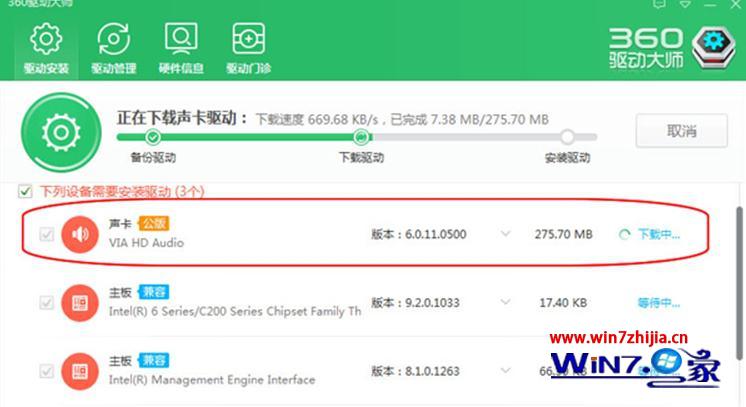
方法二:
1、设置声音相关属性,首先进入控制面板——声音选项,在播放选项卡的下面应该会有扬声器这样的设备,双击打开属性窗口,在级别选项卡中,要保持喇叭状的按钮为正常状态,如下图所示。

2、同样,如果是麦克风没声音的情况,就进入录制选项卡中的级别一栏,保持声音样的图标为正常状态。

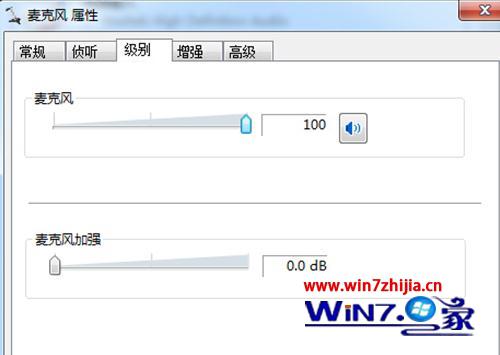
3、检查声卡驱动是否有问题,右键单击开始菜单的计算机选项,选择属性,进入设备管理器,查看声音、视频和游戏控制器一项中是否有带有黄色或红色叹号的项,如有过,请尝试更新声卡驱动(可下载驱动精灵自动更新)。
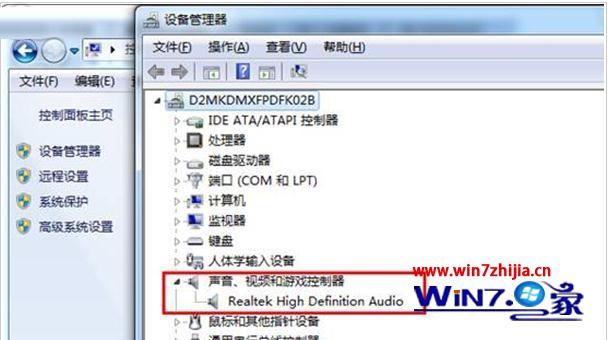
4、检查win10的声音服务是否被禁用,右键单击开始菜单中的计算机一项,选择管理,进入服务选项中,找到windows Audio一项确保其保持启动状态。

关于win10系统重装后不出声怎么办到这里就跟大家分享完了,根据上述的教程来设置,这个问题就能及时的解决了。如果再遇上其他的电脑系统的使用的疑问的话,欢迎大家上官网查看相关的教程。
热门教程资讯推荐
- 1技术员为你win10系统玩《热血无赖》游戏突然闪退的教程
- 2笔者还原win10系统打不开ps软件的教程
- 3如何还原win10系统进入待机出现蓝屏的方案
- 4技术员修复win10系统磁盘都不见了的步骤
- 5主编研习win10系统开机时出现windows setup的步骤
- 6大神传授win10系统资源管理器不显示菜单栏的步骤
- 7大神详解win10系统安装framework4.5失败的教程
- 8传授win10系统打开Excel提示“配置标识不正确,系统无法开始服务
- 9细说win10系统玩极限巅峰游戏出现闪退的方案
- 10大师处理win10系统无法切换到搜狗输入法的技巧
- 11老司机细说win10系统出现sgtool.exe应用程序错误的方法
- 12技术员操作win10系统桌面图标变成一样的步骤